고퀄리티 고해상도 Ultra Pixel 생성하는 방법 (with ComfyUI)

UltraPixel
UltraPixel이 낯설 수가 있습니다. 고해상도 고퀄리티 이미지에 목이 마른 분이라면 관심이 쏠릴 그런 툴이란 생각이 듭니다.
기존에는 작게 뽑아 업스케일을 통해 큰 이미지의 구현이 가능했다면 한번에 이미지를 뽑아서 구현가능하다는 설계가 다른 것 같습니다.
단독으로 프로그램을 깔 수 있는 방법들이 나와있지만 여기서는 ComfyUI를 통해서 사용하는 방법이 매우 심플하기 때문에 어렵지 않게 읽어내릴 수 있을 거라 생각합니다.
** 다만 기존에 ComfyUI 구조에 대해 익숙한 분에게 유용한 내용입니다. 사용하는 기초들은 제 영상의 재생목록에 ComfyUI 기초편을 봐주시면 좋겠습니다.
설치 방법
확장 프로그램 깔기
ComfyUI에 들어옵니다.
기본적으로 Comfy Manager를 통해 Custom Nodes Manager에 들어갑니다.
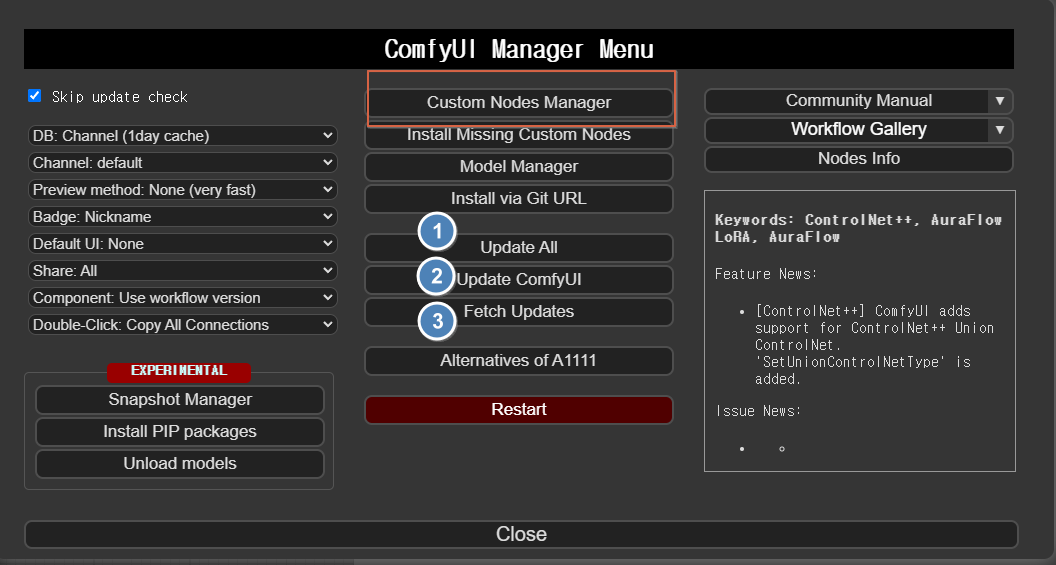
여기서 매니저가 유용한 점은 각종 오류들이 생길때 위에 1,2,3번을 통해 간단히 업데이트로 오류를 극복할 수 있기 때문입니다.
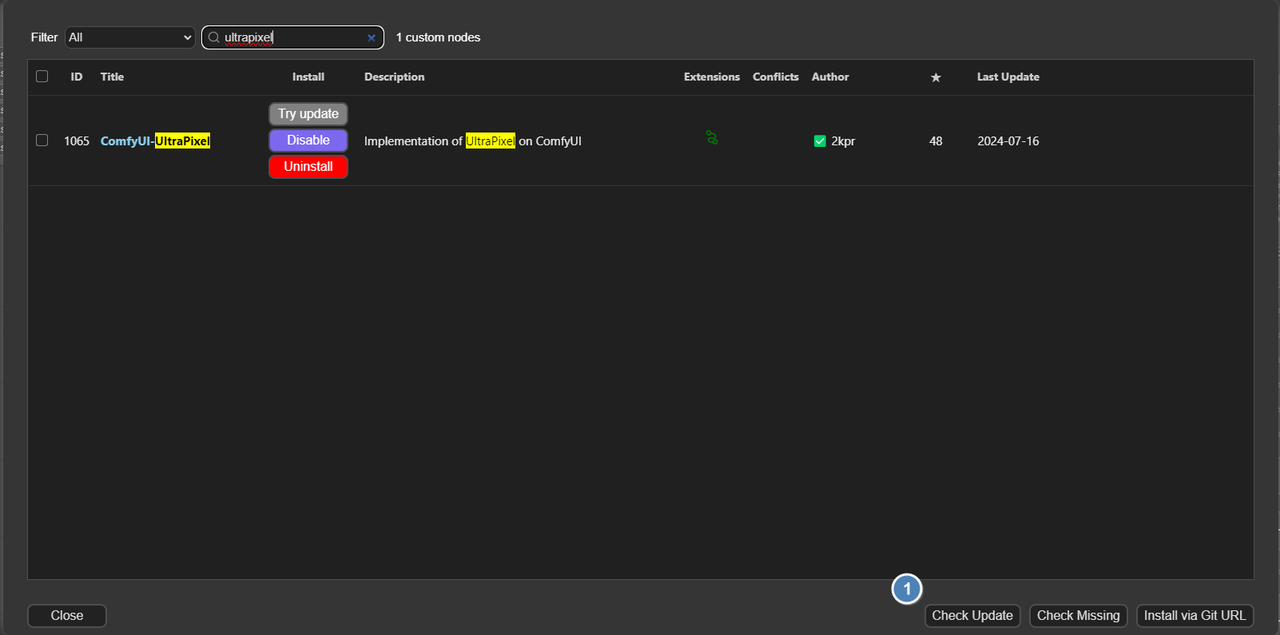
위 확장 프로그램을 검색해 인스톨 시켜줍니다.
인스톨 과정에서 오류가 생기는 분들은 위 사진의1번 표기 되어 있는 부분에 있는 업데이트를 체크해주시면 되겠습니다.
자세한 것은 영상내용 참고해주셔도 좋습니다.
워크플로우 가져오기
워크플로우는 다음의 링크에서 아래에 나와 있습니다.
GitHub - 2kpr/ComfyUI-UltraPixel
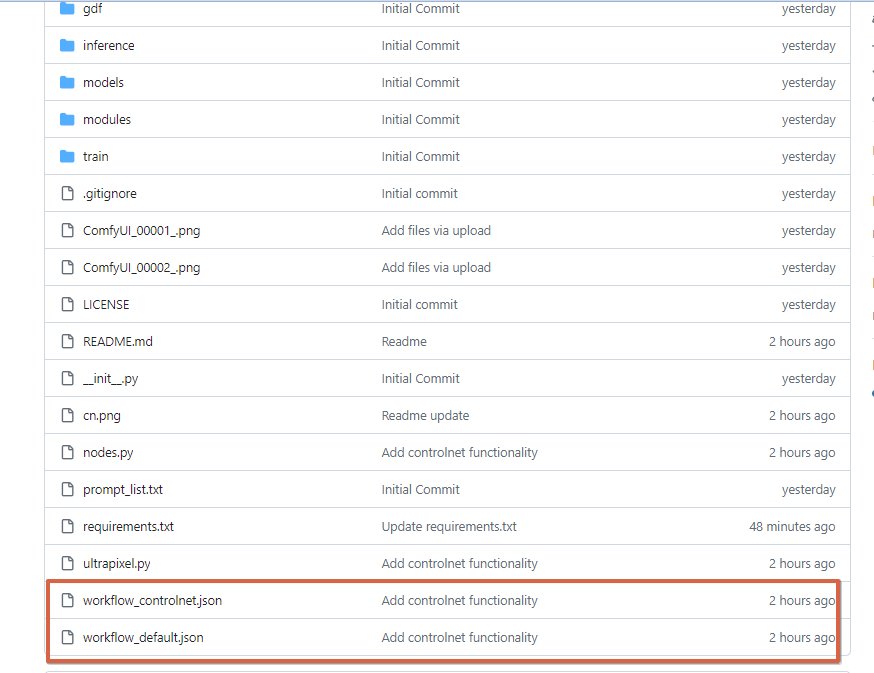
위의 2가지 워크플로우가 있는데 하나는 그냥 기본이고 , 다른 하나는 컨트롤넷이 포함된 워크플로우입니다.
이것을 다운 받아 ComfyUI 화면에 끌어나 놓습니다.
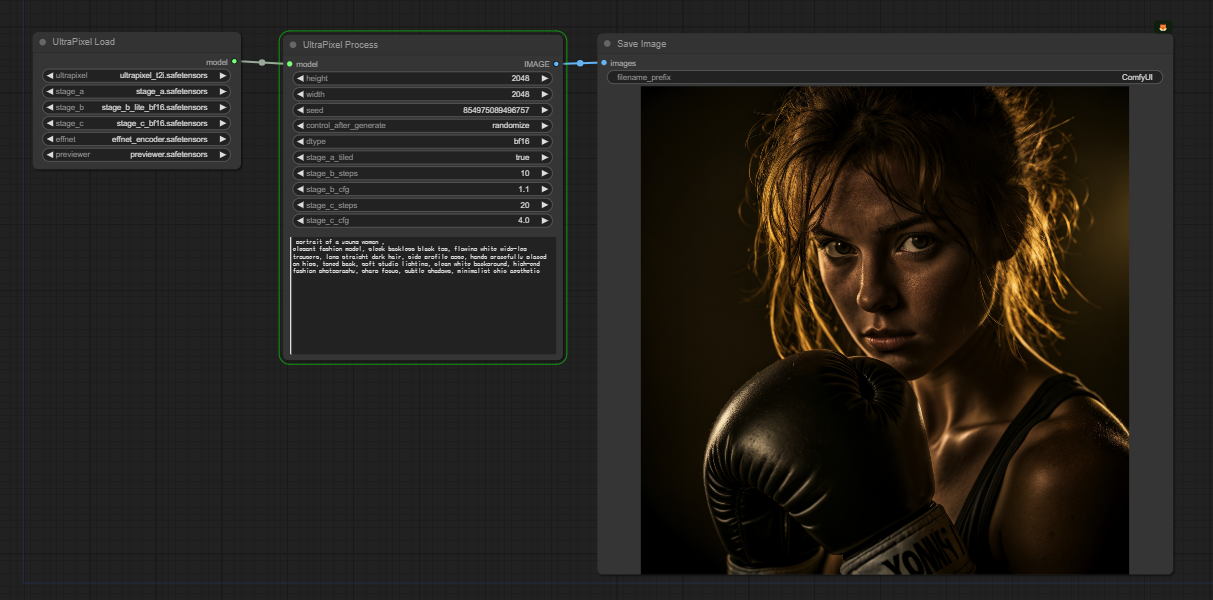
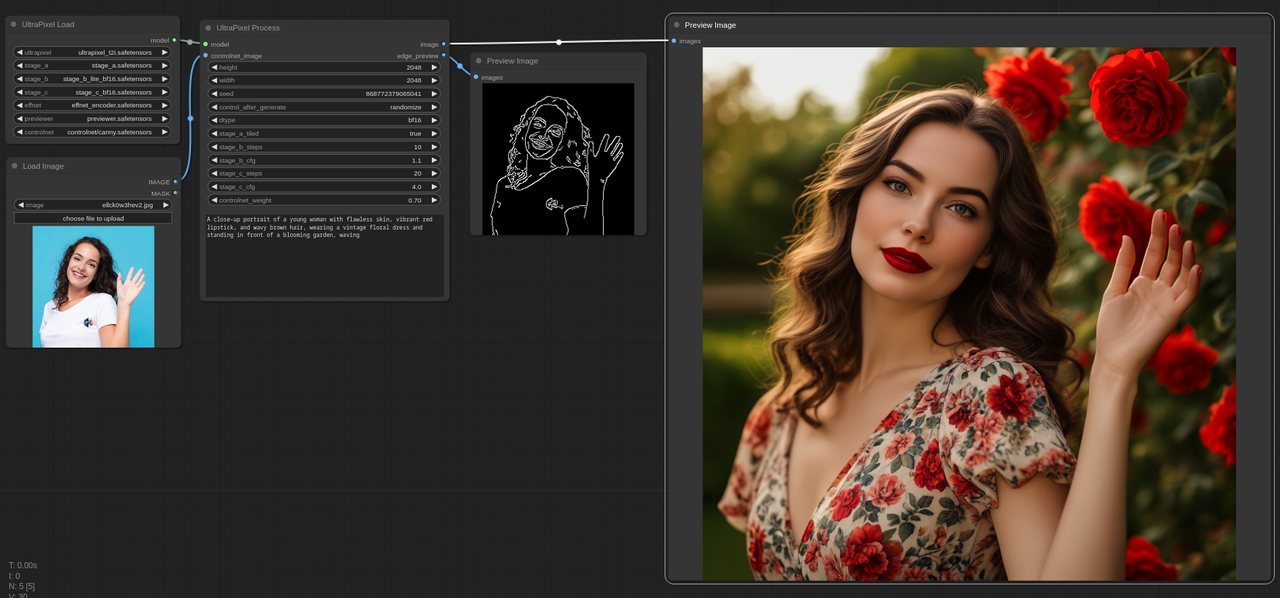
컨트롤넷은 저같은 경우는 잘 안되기도 합니다 .
명령어를 넣어 실행해보기
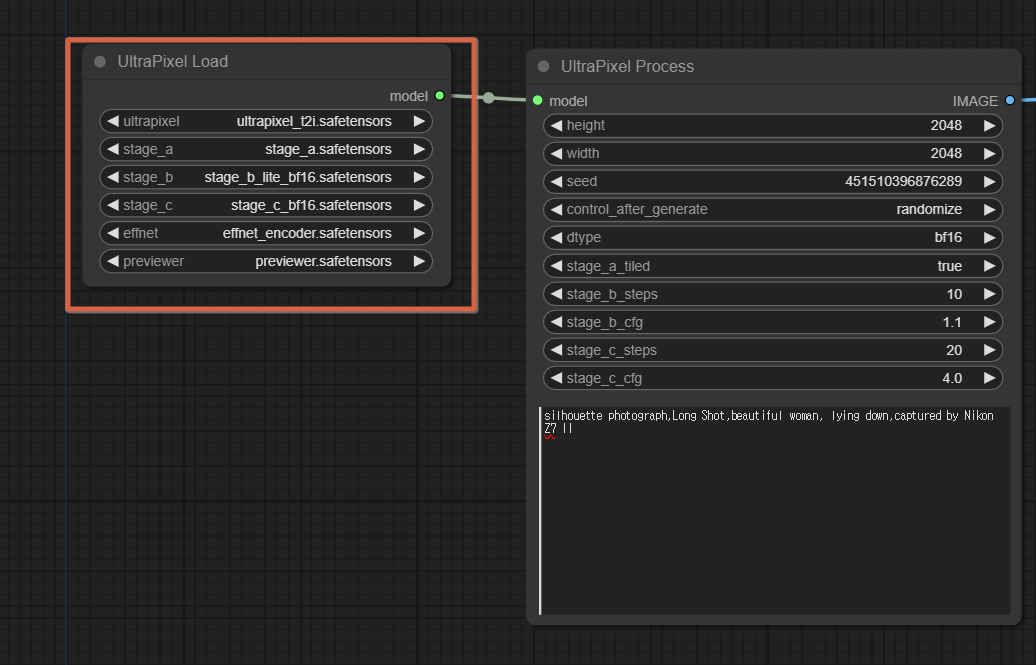
위 사진에서 보시듯 6가지 모델이 설치가 되어 있어야 합니다. 하지만 걱정할 것 없이 프롬프트 입력 후
생성하기 버튼을 누르면 자동으로 모델이 받아지기 시작합니다.
여기서 인고의 과정이 필요합니다. 모델 설치와 기반 프로그램들을 설치하는데 꽤 오랜 시간이 걸립니다.
그리고 그래픽 성능에 따라 해상도는 달리 할 수 있습니다.
이미지 자체가 고퀄리티이다보니까 생성시간이 600~1100초 정도로 다양하게 나옵니다.
인내력이 있어야 사용가능한 툴이구요. 이제 나온지 얼마 안되었기에 다양하게 좋은 노드를 달아서 나올거라 생각이 듭니다.
많이 사용은 하지 않았지만 스킨 퀄리티 등 전체적으로 퀄리티는 정말 만족스럽습니다 :)



